オーダーを作成する
TERMINALへログイン後、対象の展示会を選択しオーダー作成を行います。
オーダー作成の手順
1. ダッシュボード > サイドメニューから「展示会一覧」をクリック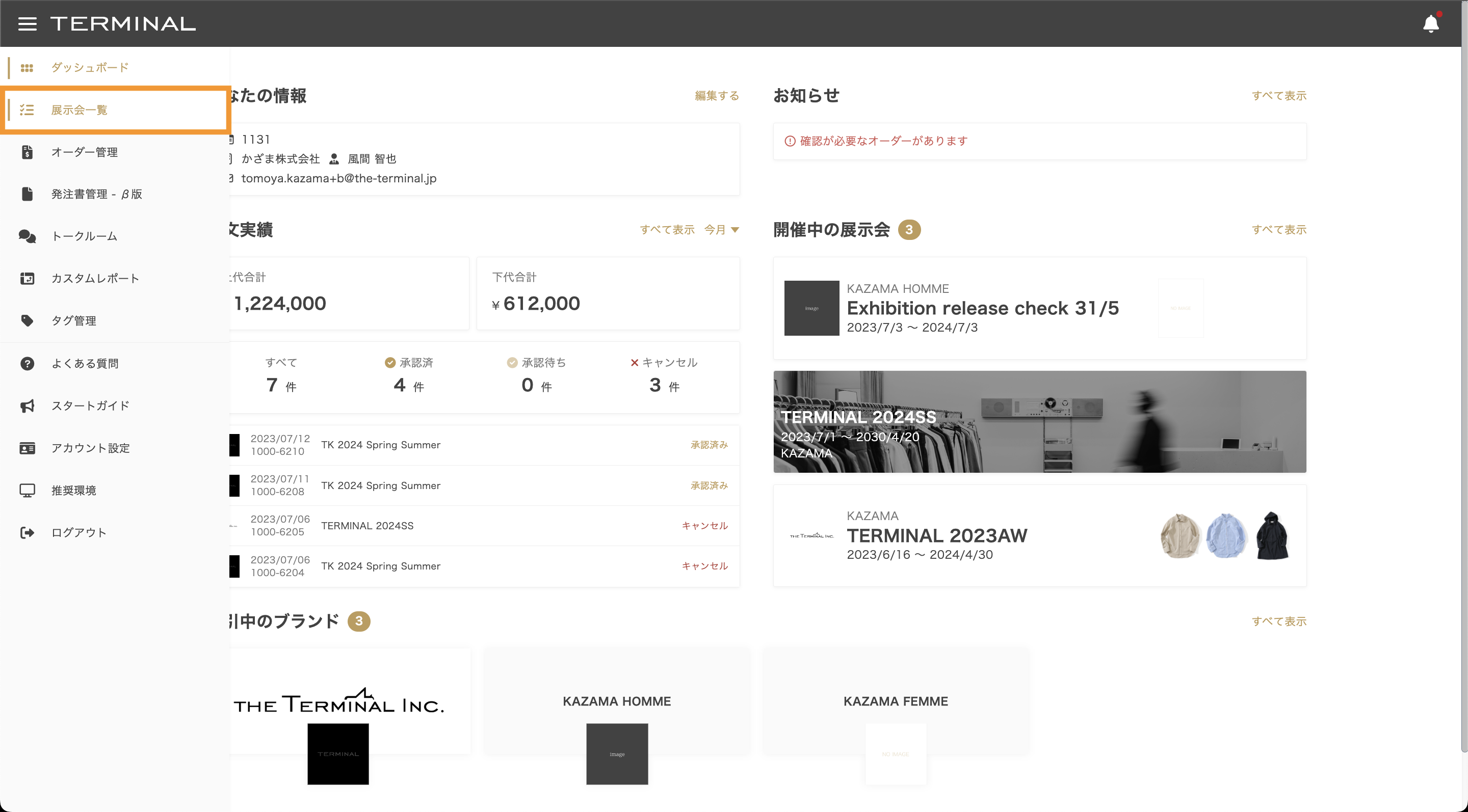
もしくは、
1. ダッシュボード > 取引中のブランドからオーダーするブランドをクリック
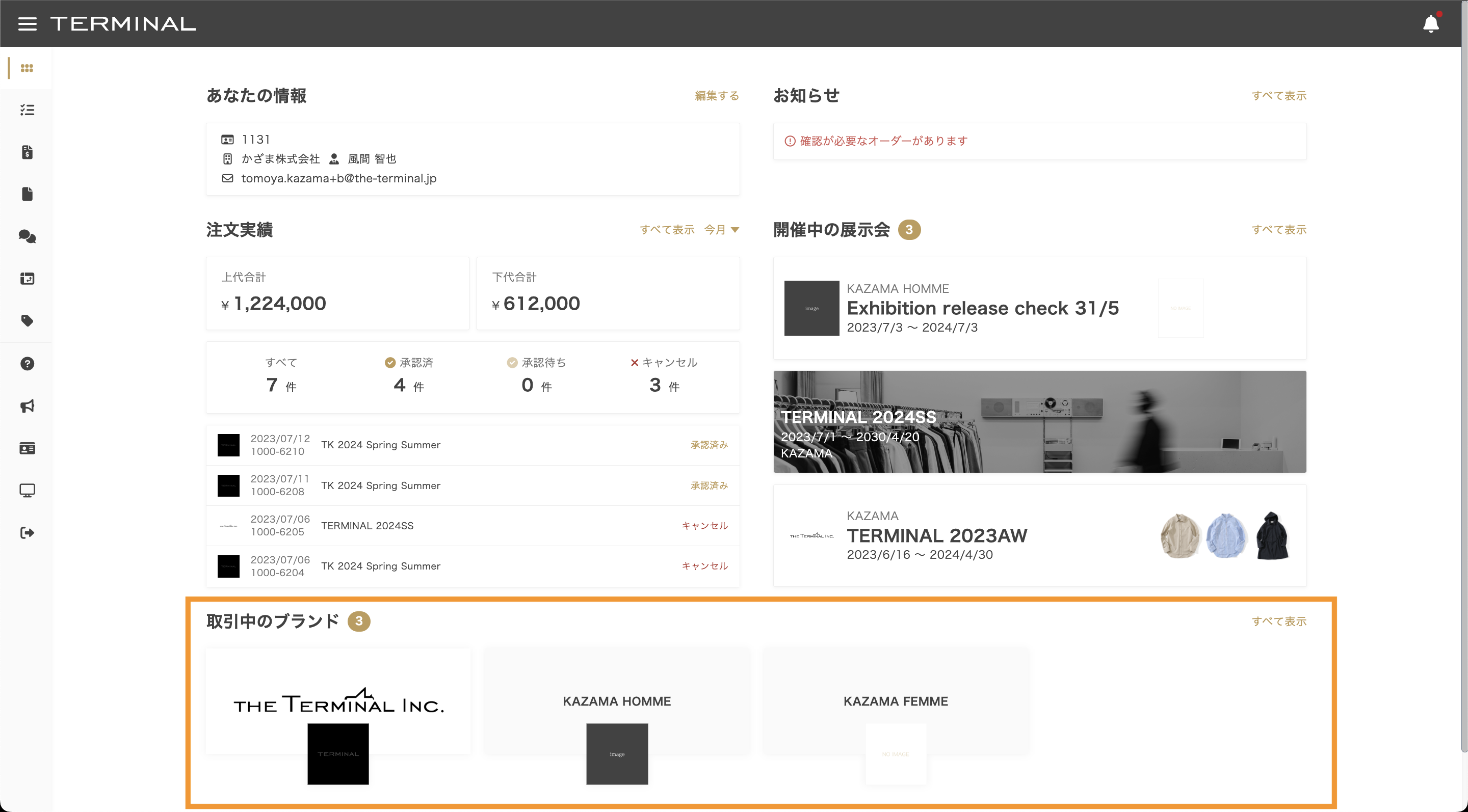
2. オーダーする展示会を選択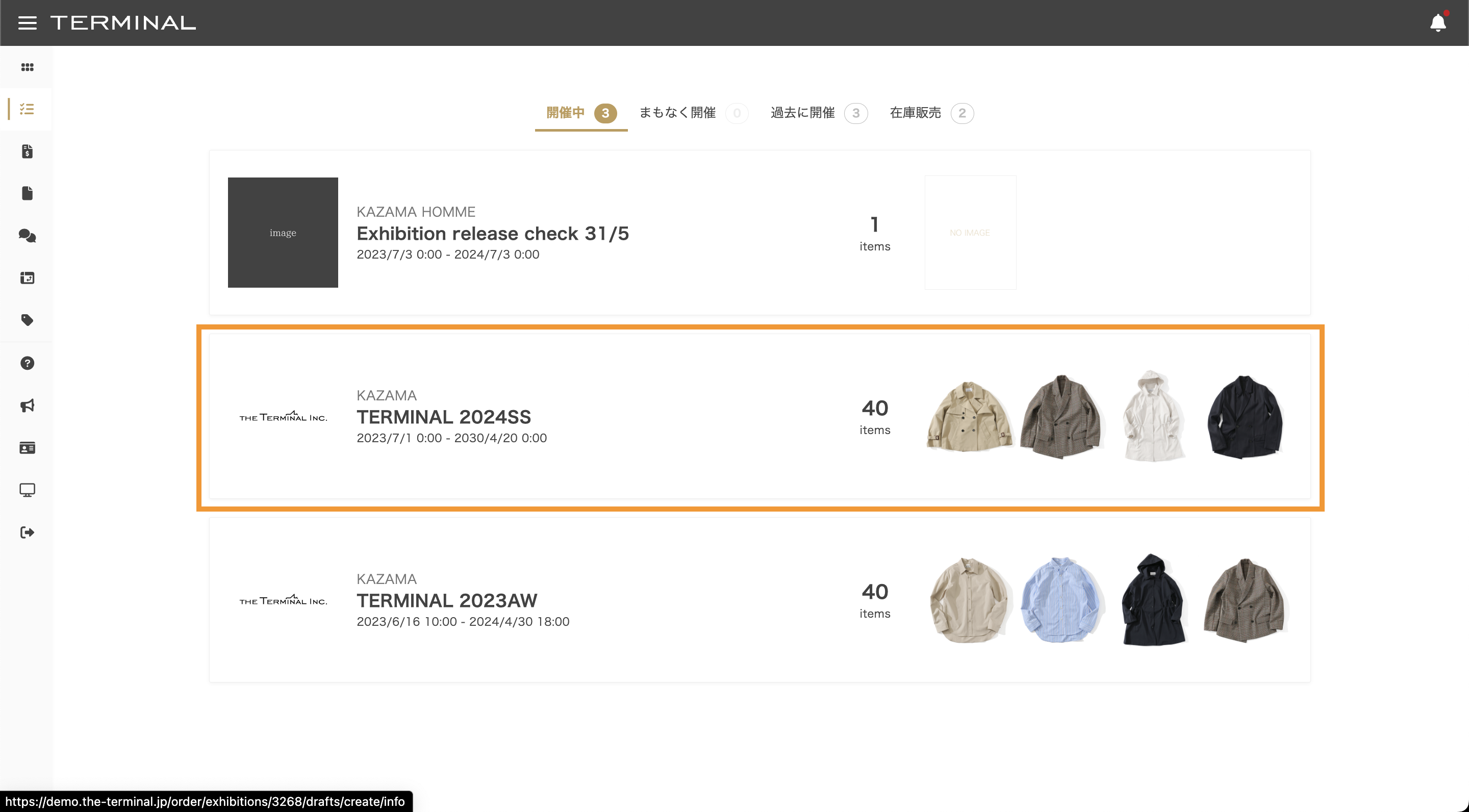
3. 「商品一覧」を開き、画面よりオーダーする商品をクリック > 対象のカラー・サイズに発注数量を入力
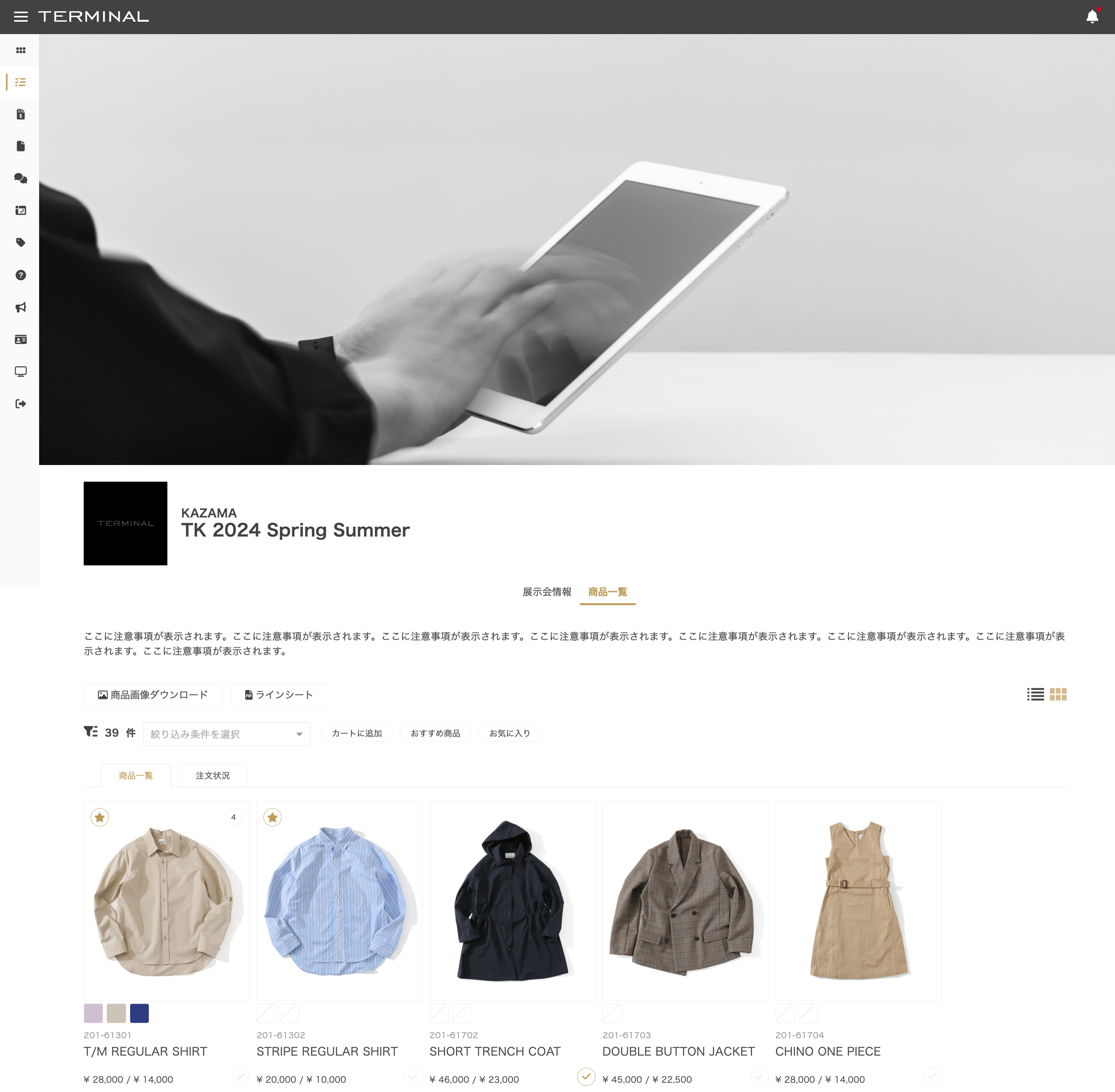
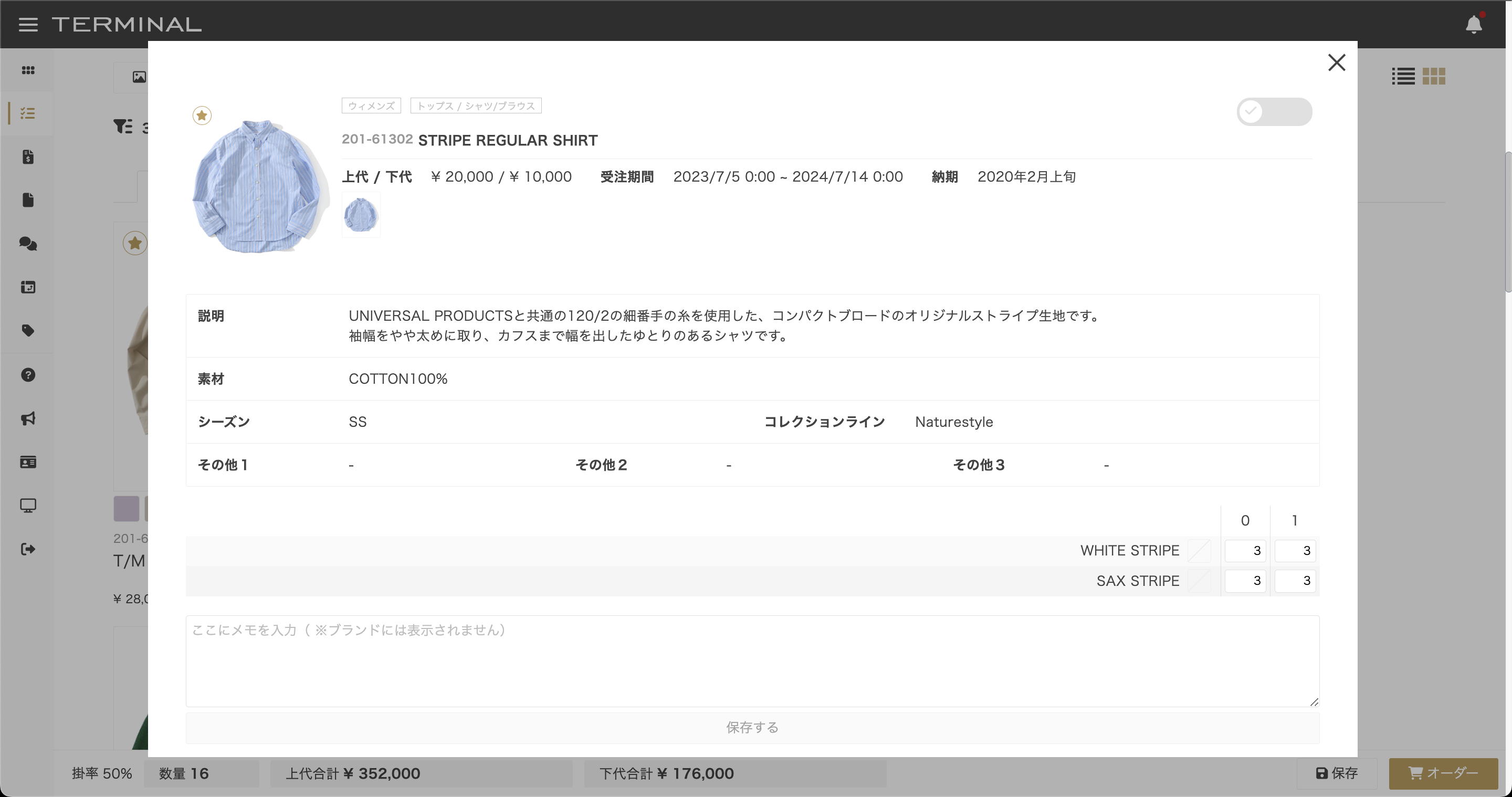
数量を入力したら右上の × 印を押して入力画面を閉じ、商品一覧へ戻りましょう。
※ 数量は自動保存されているので、商品一覧へ戻って問題ありません
数量を入力すると、下部に数量と上代下代が表示されるため、予算を考慮した発注ができます。
💡 下代金額について
下代金額は、ブランドが設定した掛け率に基づいて計算され、表示されています。
掛率が100%で表示されている場合、ブランドが掛率を100%で設定しているためです。
ブランドによる承認が行われると、実際の掛率が適用され、正しい下代が表示されるようになります。
承認時の掛率については、ブランドのご担当者様へお問い合わせください。
4. 「オーダー」をクリックすると発注、「保存」をクリックするとオーダーの下書き保存ができます。
※ 保存した下書きは「オーダー管理」画面にて確認できます。

オーダー作成画面でできること
「絞り込み条件を選択」よりカテゴリーや性別など確認したい条件で絞り込み検索ができます。

気になる商品にチェックを入れることで、自分がお気に入りに追加した商品のみで絞り込みをすることができます。

ハッシュタグをクリックし、同じハッシュタグが登録されている商品の絞り込みをすることができます。

.png?width=200&height=50&name=%E5%90%8D%E7%A7%B0%E6%9C%AA%E8%A8%AD%E5%AE%9A%E3%81%AE%E3%83%86%E3%82%99%E3%82%B5%E3%82%99%E3%82%A4%E3%83%B3%20(4).png)